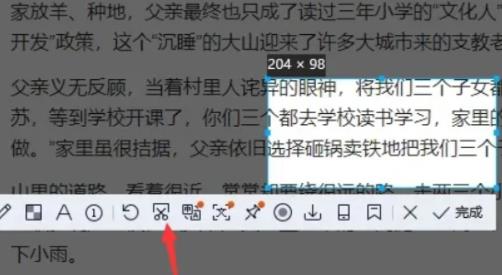有时候电脑桌面突然变得暗淡无比,给我们使用带来了困扰,这时该怎么办呢?调整电脑桌面亮度就是其中之一的方法。不过,许多人可能不清楚如何调节台式电脑的亮度,下面就为大家介绍一下具体方法。
方法1:在电脑键盘上调节亮度
许多电脑键盘上都配备了调节亮度的快捷键,一般都是使用"Fn"(功能键)与亮度控制键结合使用。具体的方法为:
首先,找到电脑键盘上的"Fn"按键;
然后,在"Fn"按键和F1、F2或F3这类键配合使用,这些键上一般都带有表示亮度调节的小图标,如图所示:
最后,通过按"Fn"键和F1至F3的亮度控制键实现调节。不同品牌、不同型号的电脑键盘可能会有细微差别,需要具体操作时请参考使用说明书。
方法2:在电脑显示器上调节亮度
另外一个调节台式电脑亮度的简单方法是,直接在电脑显示器上进行调节。一般都是通过操纵电脑显示器上的菜单键或方向键、确认键等来实现的。具体的方法如下:
第一步,按下电脑显示器上的"菜单/选项"按钮;
第二步,使用方向键来选择与亮度调节有关的选项,一般是"亮度(Brightness)"选项;
第三步,通过方向键或确认键来调节亮度,一般电脑显示器的亮度范围为0~100之间。如果显示器上有"自动亮度"选项,也可以尝试开启它,让显示器根据环境亮度自动调节亮度;
最后,在调节完成后,按下菜单/选项键退出调节界面即可。
方法3:在操作系统中调节亮度
除了上述两种方法外,我们还可以通过操作系统来调节台式电脑亮度。下面以Windows10操作系统为例,介绍具体的调节步骤:
首先,点击桌面右下方的通知区域,找到"操作中心"图标,点击它;
然后,在操作中心中找到"亮度"选项,并使用滚动条向上或向下拖动,以适应不同照明环境下的亮度需求;
另外,如果打开Intel的显卡控制面板,也可以在里面找到亮度调节选项。
综上所述,无论是通过电脑键盘、显示器还是操作系统,调节台式电脑亮度都是十分简单的。没有必要把深入学习和掌握调节技巧过于复杂化,只要根据具体情况选择一种适合自己的方法,就可以轻松调节好自己的台式电脑亮度。